Wenn Sie es geschafft haben, ein Verkäuferkonto bei Amazon einzurichten, werden Sie damit fortfahren, die Produkte hinzuzufügen, die Sie den Kunden anbieten möchten. Der folgende Artikel zeigt Ihnen Schritt für Schritt, wie Sie Ihr erstes Angebot einstellen.
Ein Produkt bei Amazon hinzufügen – Inhaltsverzeichnis:
- Wie füge ich ein Produkt bei Amazon hinzu?
- Wie füge ich mehrere Produkte auf einmal hinzu?
- Welche Produkte benötigen eine Genehmigung?
- Was soll ich tun, wenn das Produkt keine GTIN hat?
- Amazon Markenregistrierung – was ist das?
Wie füge ich ein Produkt bei Amazon hinzu?
- Was benötige ich, um ein Produkt hinzuzufügen?
- Ein Produkt hinzufügen, das im Amazon-Katalog existiert
- Ein Produkt hinzufügen, das nicht im Amazon-Katalog existiert
- Produktvariationen
Bevor Sie Ihr erstes Angebot erstellen, denken Sie daran, dass das Produkt, das Sie anbieten, eine GTIN (Global Trade Item Number) haben sollte. Die GTIN ist ein eindeutiger Code für jedes Produkt (Dienstleistung), das gehandelt wird. Sie hilft Ihnen, schnell auf Informationen über das Produkt, seinen Preis und den Bestand zuzugreifen. Am häufigsten wird eine UPC-, ISBN-, JAN- oder EAN-Nummer verwendet. Es gibt mögliche Ausnahmen von dieser Regel, die später in diesem Artikel ausführlich beschrieben werden.
Beim Hinzufügen eines Produkts ist es eine gute Idee, zuerst im Amazon-Katalog zu suchen, um zu sehen, ob der Artikel bereits existiert. Geben Sie dazu den Produktnamen oder die GTIN-Nummer ein und drücken Sie dann das Symbol “Lupe”.
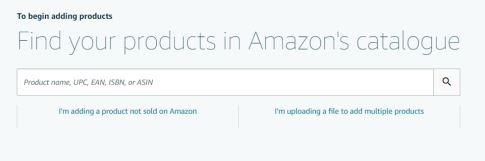
In diesem Stadium ist es wichtig, die Parameter des im Katalog gefundenen Produkts sorgfältig mit dem zu verkaufenden zu vergleichen, da jede Inkonsistenz den Kunden irreführen und zu negativem Feedback führen kann. Wenn alle Parameter übereinstimmen, drücken Sie “Dieses Produkt verkaufen” und vervollständigen Sie die Angebotsdetails.
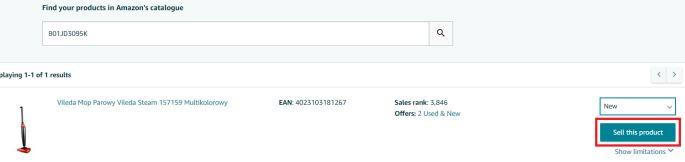
Im neuen Fenster sehen Sie die erforderlichen Produktinformationen, die Sie eingeben müssen, um das Angebot hinzuzufügen. Das erste, was Sie eingeben müssen, ist die SKU des Verkäufers (Stock Keeping Unit), die ein Identifikator ist, der Ihnen hilft, Ihre Waren zu verwalten. Sie unterscheidet sich von der GTIN, da sie sich auf den Verkäufer (und nicht auf den Hersteller) bezieht und jede Variante des Artikels ihre eigene SKU hat, was es einfacher macht, z.B. blaue Rucksäcke von grünen zu unterscheiden.
Die nächsten erforderlichen Informationen sind Preis, Menge, Produktzustand (neu oder gebraucht) und Versandoptionen. Nachdem Sie das Formular ausgefüllt haben, drücken Sie die Schaltfläche “Speichern und beenden“.
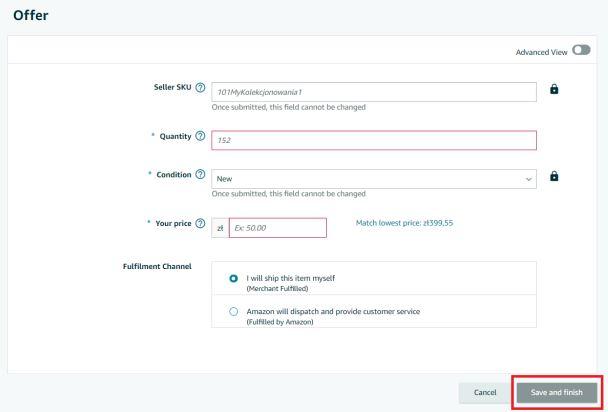
Falls das Produkt, das Sie anbieten, nicht im Amazon-Katalog existiert oder Sie der einzige Verkäufer sind, wählen Sie die Schaltfläche “Ich füge ein Produkt hinzu, das noch nicht auf Amazon verkauft wird“.
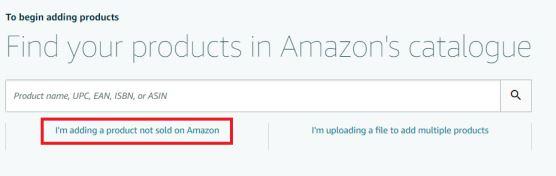
Platzieren Sie zunächst das Produkt in der entsprechenden Kategorie und vervollständigen Sie dann Ihr Angebot. In der oberen rechten Ecke gibt es eine Schaltfläche “Erweiterte Ansicht“, die beim Klicken Zugriff auf alle Felder anzeigt. Ein Sternchen kennzeichnet Pflichtfelder, die Sie ausfüllen müssen, um fortzufahren. Sie sind im Formular unten im Feld “Herstellerteilenummer” sichtbar. Dies gilt für Produkte, die in der Automobilkategorie sind.
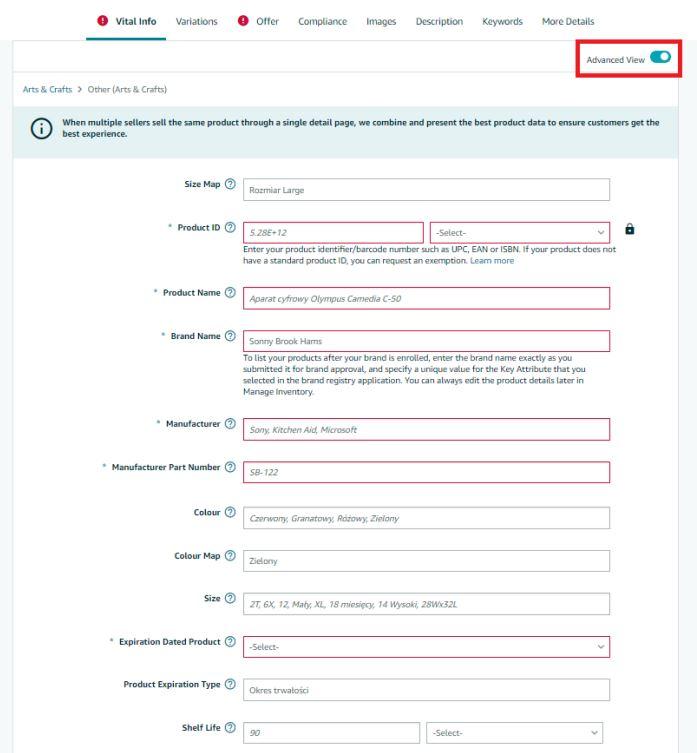
Einige Produkte, die vom Verkäufer angeboten werden, existieren in verschiedenen Varianten. Um zu vermeiden, dass jedes dieser Produkte separat hinzugefügt wird, wählen Sie die Registerkarte “Varianten” und geben Sie an, in welchem Merkmal sich die Produkte unterscheiden.
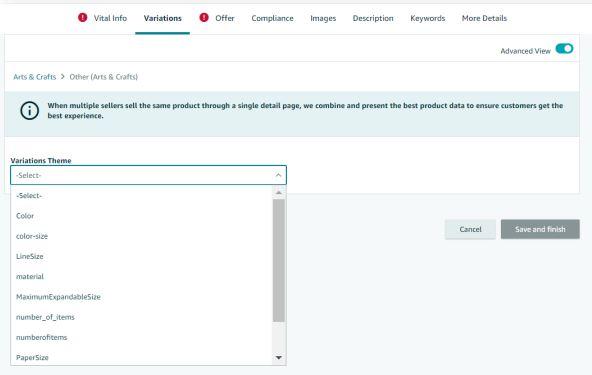
Dann ist es notwendig, die “übergeordnete” Variante (z.B. T-Shirt) und die “untergeordnete” (z.B. Größen S, M, L und XL) anzugeben.
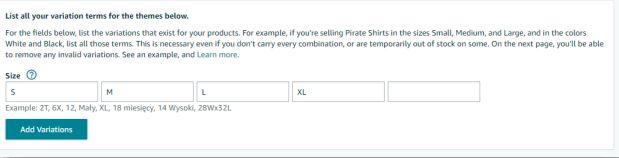
Die Untervarianten erfordern die Angabe detaillierter Informationen: SKU, Menge, Produktzustand, Preis. Während die Daten des Hauptprodukts automatisch jedem untergeordneten Artikel zugewiesen werden.
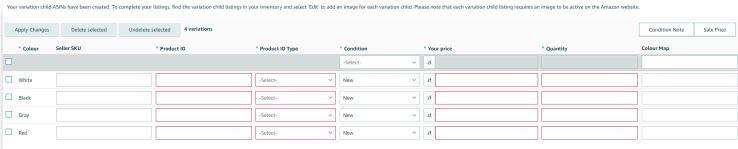
Wenn sich die angegebenen Varianten in der Farbe unterscheiden, müssen Sie jedem von ihnen ein Bild der spezifischen Farbversion zuweisen. Diese Phase endet, wenn Sie auf die Schaltfläche “Speichern und beenden” klicken. Nach einigen Minuten wird Amazon Ihr Angebot anzeigen.
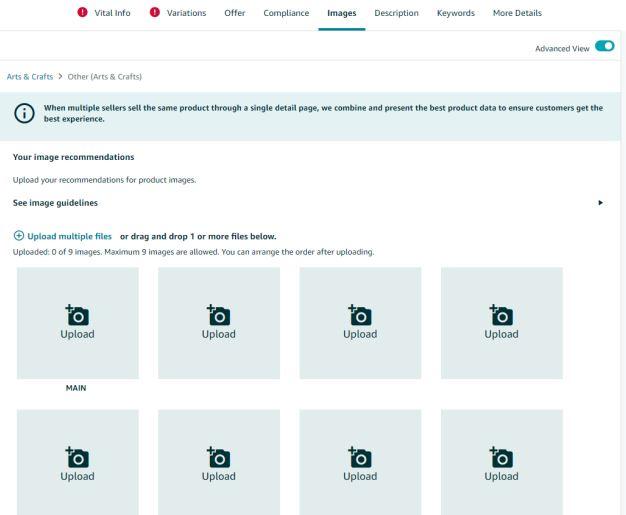
Wie füge ich mehrere Produkte auf einmal hinzu?
- Erstellen einer Bestandsdatei
- Wenn Verkäufer eine fertige Bestandsdatei haben.
Die Schaltfläche “Mehrere Produkte auf einmal hinzufügen” ermöglicht es Ihnen, mehrere Produkte einfach hinzuzufügen und zu verwalten. Durch die Auswahl von “Bestandsdatei abrufen” hat der Verkäufer die Möglichkeit, eine Vorlage für eine solche Datei zu erstellen.
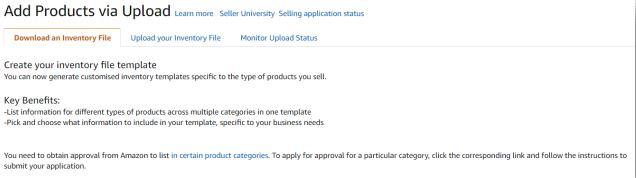
Der erste Schritt besteht darin, die Kategorie und Unterkategorie der betreffenden Produkte auszuwählen, während der nächste Schritt darin besteht, den Typ der Vorlage anzugeben. Es gibt zwei Typen zur Auswahl: “Erweitert” – enthält alle Attributgruppen und “Benutzerdefiniert” – ermöglicht die Auswahl von Attributen, die der Verkäufer für seine Produkte als geeignet erachtet.
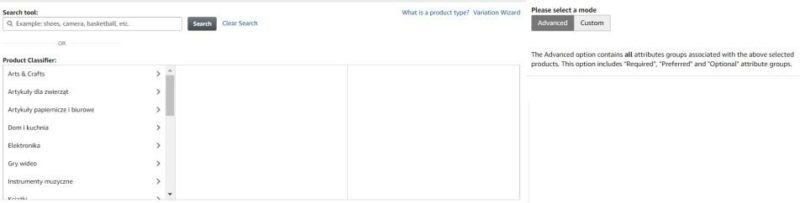
Der letzte Schritt besteht darin, die Seiten auszuwählen, auf denen der Verkäufer verkaufen möchte. Sobald der Prozess abgeschlossen ist, drücken Sie die Schaltfläche “Vorlage generieren“.
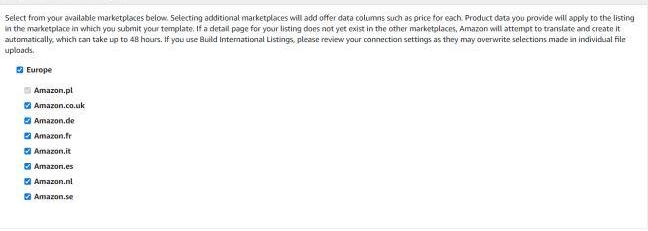
Die ausgefüllte und heruntergeladene Vorlage sollte mit der Schaltfläche “Hochladen“, die sich unter dem Tab “Laden Sie Ihre Bestandsdatei hoch” befindet, hochgeladen werden. Es ist auch eine gute Idee, den Status des Uploads zu überwachen, da Sie die Datei erneut hochladen müssen, wenn ein Fehler auftritt.
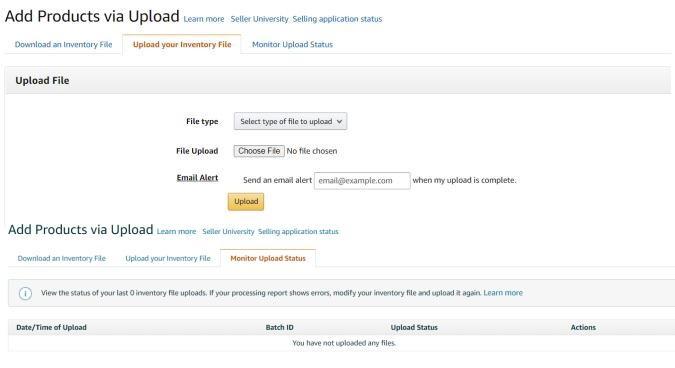
Einige Verkäufer haben ihren eigenen Online-Shop und besitzen eine fertige Bestandsdatei, die sie in eine Text-, Excel- oder CSV-Datei exportiert haben. Ein solches Dokument muss die erforderlichen Informationen in der ersten Zeile enthalten: Titel, Beschreibung, Farbe, Größe, Foto (URL). Jedes Produkt sollte seine Beschreibung in einer separaten Zeile haben. Die fertige Datei sollte im Tab “Laden Sie Ihre Bestandsdatei hoch” hochgeladen werden.
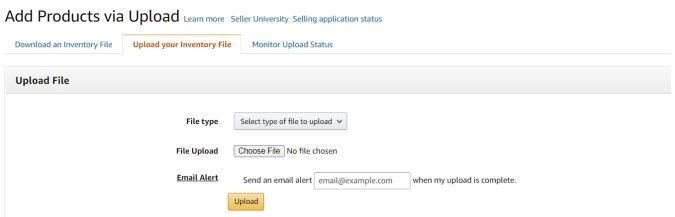
Welche Produkte benötigen eine Genehmigung?
Amazon kümmert sich um das Vertrauen seiner Kunden, daher benötigen einige Produkte und Kategorien eine zusätzliche Genehmigung. Sie müssen dann die entsprechende Verkaufsanfrage einreichen:
- Die Richtlinien von Amazon verlangen, dass bestimmte Produkte bestimmte Zertifizierungsstandards erfüllen. Der Bildschirm unten zeigt eine Liste der betroffenen Artikel.
- Für die Kategorie “Spielzeug & Spiele” müssen Sie genehmigt werden, um nur zwischen November und Januar (einschließlich) zu verkaufen.
- Die Kategorie “Consumer Electronics” steht allen Verkäufern offen, aber einige Produkte dürfen nur von genehmigten Verkäufern verkauft werden. Wenn dies der Fall ist, wird Amazon den Verkäufer benachrichtigen, der das Unternehmen kontaktieren muss, um eine solche Genehmigung zu erhalten.
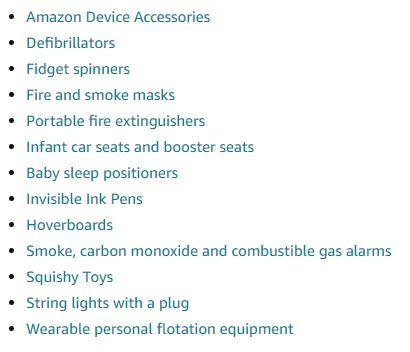
Die Genehmigung zum Verkauf bestimmter Produkte (und Kategorien) muss über die Schaltfläche “Zum Verkauf beantragen” eingereicht werden, und dann wählen Sie “Genehmigung anfordern.” Amazon wird von Ihnen verlangen, die entsprechenden Dokumente hochzuladen (die möglicherweise in Ihrer Muttersprache verfasst sind).
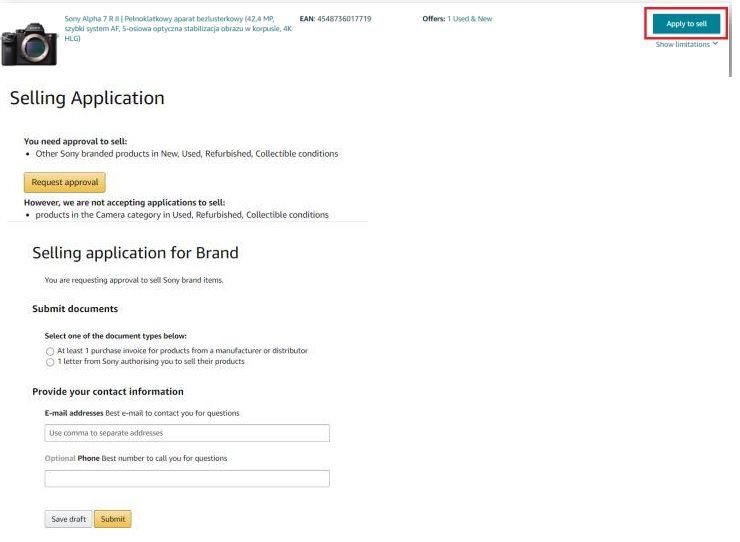
Was soll ich tun, wenn das Produkt keine GTIN hat?
Im Allgemeinen müssen Sie eine GTIN haben, um bei Amazon zu verkaufen. Das Unternehmen bietet Ausnahmen an, aber der Verkäufer muss die entsprechende Anfrage zur GTIN-Befreiung einreichen und bestimmte Kriterien erfüllen. Der erste Schritt besteht darin, das Formular auszufüllen. Wenn die angebotenen Produkte unmarkiert sind, geben Sie “Allgemein” in das Feld neben “Marke/Verlag” ein.
Der Prozess zur Beantragung einer Ausnahme für ein Produkt mit privatem Label erfolgt in 5 Schritten.
- Einreichung des Antrags,
- Fügen Sie der Anfrage eine Genehmigung bei, die sich auf die GTIN-Befreiung für die Marke bezieht (Beispiel unten),
- Warten auf eine Antwort vom Verkäufer-Support – Wartezeit bis zu 24 Stunden,
- Folgen Sie der Reihenfolge “Hilfe” → “Problemlog” → “Probleme und Anfragen”,
- Öffnen Sie die Nachricht vom Verkäufer-Support. In der Antwort müssen Sie ein Bild des Produkts mit dem Logo senden.
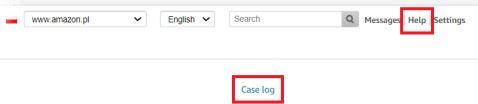
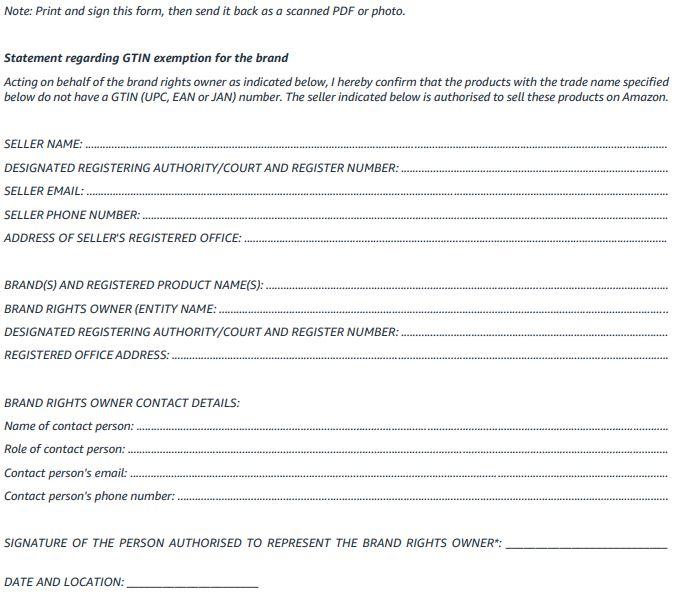
Amazon Markenregistrierung – was ist das?
Markeninhaber können eine Marke registrieren, indem sie am Amazon Markenregistrierungsprogramm teilnehmen, das dem Verkäufer erweiterte Tools zur Verfügung stellt, um den Umsatz zu steigern. Ab diesem Zeitpunkt kann der Eigentümer seine Marke vor unlauterem Wettbewerb schützen, da Amazon nach Verdachtsfällen sucht und diese meldet.
Der obige Artikel bietet einen technischen Ansatz zur Vermarktung eines Produkts. Informationen darüber, welche Praktiken verwendet werden können, um Ihre Verkäufe bei Amazon zu steigern, werden in einem zukünftigen Beitrag erscheinen.
Lesen Sie unseren vorherigen Amazon-Artikel: Amazon Verkäuferkonto – Registrierung und Konfiguration der Kontoeinstellungen
Wenn Ihnen unsere Inhalte gefallen, treten Sie unserer aktiven Community auf Facebook und Twitter bei!
Martin Sparks
E-Commerce-Enthusiasten, die ständig im Internet stöbern, um sicherzustellen, dass sie keine wichtigen Informationen zum Thema Gründung und Skalierung profitabler Online-Shops verpasst haben.




